1xbitでビットコインに賭けてみませんか?
今日、1xbitで有利なビットコインベットがあなたを待っています。 ビットコインは、世界で最初で最も人気のある暗号通貨であり、多くの投資家やトレーダーの注目を集めています。 今日、ビットコインは金融商品としてだけでなく、賭けや投機の対象にもなっています。 自分の運を試してみたい、ビットコインでお金を …
記事を読む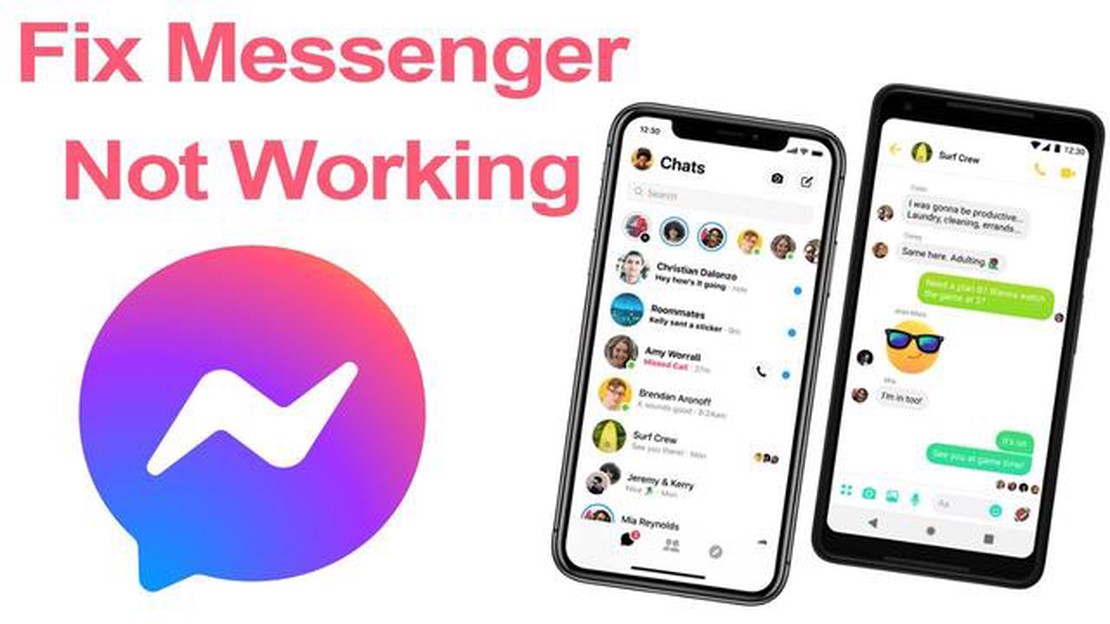
HTC U12またはU12 Plusをお持ちで、Messengerアプリがクラッシュしたり、正しくロードされないという問題が発生している場合、あなただけではありません。 この問題は多くのユーザーから報告されていますが、解決するためのトラブルシューティングステップがいくつかあることは朗報です。 このガイドでは、Messengerアプリを再びスムーズに使えるようにするための、いくつかの解決策をご紹介します。
まず、Messengerアプリのキャッシュとデータをクリアしてみましょう。 これにより、アプリがクラッシュしたり、ロードされない原因となっている一時ファイルや設定を解決することができます。 これを行うには、[設定] > [アプリと通知] > [Messenger] > [ストレージ]に移動し、“キャッシュを消去 “と “データを消去 “をクリックします。 これで不要なファイルが削除され、アプリがデフォルト設定にリセットされます。
キャッシュとデータを消去しても問題が解決しない場合は、MessengerアプリとHTC U12またはU12 Plusのアップデートがないか確認してみてください。 古いソフトウェアは、互換性の問題を引き起こし、アプリのクラッシュにつながることがあります。 アップデートの有無を確認するには、[設定] > [システム] > [電話について] > [ソフトウェアアップデート]に進み、“アップデートを確認 “をクリックします。 アップデートがあれば、画面の指示に従ってインストールします。
もう一つの解決策は、Messengerアプリをアンインストールして再インストールすることです。 これにより、アプリがクラッシュしたりロードされない原因となっている破損したファイルや設定を解決することができます。 アプリをアンインストールするには、「設定」>「アプリと通知」>「Messenger」と進み、「アンインストール」をクリックします。 アプリをアンインストールしたら、Google PlayストアでMessengerを検索し、“インストール “をクリックしてアプリを再インストールします。 これで、必要なファイルと設定がすべて入った新しいアプリが手に入ります。
結論として、HTC U12またはU12 PlusでMessengerアプリがクラッシュしたり、読み込まれなかったりする問題が発生した場合、問題を解決するために実行できるトラブルシューティング手順がいくつかあります。 キャッシュとデータのクリア、アップデートの確認、アプリのアンインストールと再インストールはすべて、Messengerアプリを再びスムーズに動作させるのに役立つ潜在的な解決策です。 うまくいけば、これらのステップのいずれかが問題を解決し、再びHTCデバイスでMessengerを使用できるようになります。
HTC U12またはU12 PlusでMessengerアプリがクラッシュする、またはロードされないという問題が発生した場合、問題を解決するために試せるトラブルシューティング手順がいくつかあります。
これらのトラブルシューティング手順を試しても、Messengerアプリがクラッシュしたり、ロードされない場合は、HTCのサポートに連絡するか、認定サービスセンターでさらにサポートを受ける必要があるかもしれません。
こちらもお読みください: Google Pixel 7でオフライン言語を追加する方法(音声入力スピーチ)
HTC U12/U12 PlusでMessengerアプリがクラッシュする、またはロードされないという問題が発生した場合は、次のトラブルシューティング手順をお試しください:
上記の手順をすべて試してもMessengerアプリに問題が発生する場合は、ハードウェアの問題である可能性があります。 この場合、HTCカスタマーサポートに連絡するか、デバイスを専門の技術者に持ち込み、さらにサポートを受ける必要があります。
HTC U12/U12 Plus の Messenger アプリに問題がありますか? 以下は、問題を解決するために試せる一般的な解決方法です:
これらの一般的な解決策を試すことで、HTC U12/U12 PlusのほとんどのMessengerアプリの問題を解決できるはずです。 問題が解決しない場合は、専門家に相談するか、HTCカスタマーサポートにお問い合わせください。
上記の手順で解決しない場合は、Messengerアプリのアンインストールと再インストールを検討してください。 アンインストールする前に、必ずメッセージをバックアップしてください。 それでも問題が解決しない場合は、HTCまたはMessengerアプリの開発元にお問い合わせください。
HTC U12でMessengerアプリがクラッシュする原因はいくつか考えられます。 ソフトウェアの不具合、アプリのバージョンが古い、ストレージの空き容量不足、アプリの競合などが考えられます。 この問題を解決するには、アプリキャッシュのクリア、アプリのアップデート、ストレージ容量の確保、競合の原因となる不要なアプリの無効化をお試しください。
こちらもお読みください: 2023年 Android用スーファミエミュレータ トップ5 - お気に入りのオールドスクールゲームを外出先でプレイしよう!
HTC U12 PlusでMessengerが読み込まれない場合は、以下のトラブルシューティング手順をお試しください: 1. アプリを強制終了し、再度開きます。 2. インターネット接続を確認し、安定していることを確認します。 3. アプリのキャッシュとデータをクリアする。 4. アプリを最新バージョンにアップデートする。 5. 携帯電話を再起動する。 どの手順もうまくいかない場合は、Messengerアプリをアンインストールして再インストールする必要があるかもしれません。
HTC U12でMessengerアプリのキャッシュをクリアするには、以下の手順に従ってください: 1. 携帯電話の「設定」にアクセスします。 2. アプリと通知」をタップします。 3. Messengerを見つけてタップします。 4. ストレージとキャッシュをタップします。 5. キャッシュをクリア」をタップします。 これでアプリのキャッシュがクリアされ、アプリの問題が解決する可能性があります。
HTC U12でMessengerアプリが更新されない場合、いくつかの理由が考えられます。 まず、インターネット接続が安定していることを確認してください。 インターネット接続に問題がない場合は、携帯電話に十分なストレージ容量があるかどうかを確認してください。 ストレージが足りない場合は、アプリをアップデートする前に空き容量を確保する必要があるかもしれません。 古いバージョンではアプリのアップデートができない場合があります。
特定のアプリがHTC U12のMessengerアプリと競合することがあります。 Messengerで問題が発生する前に新しいアプリをインストールした場合は、それらのアプリを無効化またはアンインストールしてみて、問題が解決するかどうかを確認してください。 アプリによっては互換性の問題があったり、デバイス上の他のアプリの機能を妨害したりする場合があります。
HTC U12/U12 PlusのMessengerアプリがクラッシュする原因はいくつか考えられます。 ソフトウェアの不具合、アプリのバージョンが古い、ストレージ容量が不足している、アプリの設定が競合しているなどの原因が考えられます。 この問題を解決するには、いくつかのトラブルシューティングを試してみることをお勧めします。
HTC U12/U12 PlusでMessengerアプリが読み込まれない場合、問題を解決するために試せる手順がいくつかあります。 まず、インターネット接続が安定していることを確認してください。 問題が解決しない場合は、アプリを強制停止し、キャッシュとデータをクリアして、デバイスを再起動します。 どの手順もうまくいかない場合は、アプリをアンインストールして再インストールする必要があるかもしれません。
今日、1xbitで有利なビットコインベットがあなたを待っています。 ビットコインは、世界で最初で最も人気のある暗号通貨であり、多くの投資家やトレーダーの注目を集めています。 今日、ビットコインは金融商品としてだけでなく、賭けや投機の対象にもなっています。 自分の運を試してみたい、ビットコインでお金を …
記事を読むtwitchで応援:twitchでビットを寄付する方法はこちらです。 Twitchは、ビデオゲームのストリーミングやインターネットテレビのための最も人気のあるプラットフォームの一つです。 もしあなたがTwitch上のチャンネルのファンで、応援の気持ちを示したいのであれば、ビットを寄付することができま …
記事を読むインスタグラムのフォントを変更する方法(バイオ、投稿、ストーリー) インスタグラムは、ユーザーが写真やビデオを共有することができる最も人気のあるソーシャルメディアプラットフォームの一つです。 しかし、インスタグラムのプロフィール、投稿、ストーリーのテキストフォントを変更することで、よりユニークで魅力 …
記事を読む追加の拡張可能なメモリのためのmicroSDスロットを備えた5ベストAndroid携帯電話 Android携帯を選ぶとき、十分なストレージ容量を持つことは大きな決め手になります。 現在、多くのAndroid携帯電話には内蔵メモリが搭載されていますが、microSDカードでストレージを拡張できるオプシ …
記事を読むスマートフォンのための4最高の電話追跡アプリ 今日の世界では、モバイルデバイスは私たちの生活の不可欠な一部となっています。 彼らは私たちが連絡を取り合い、必要な情報を見つけ、オンラインで買い物をするのに役立ちます。 とはいえ、盗まれた端末を見つけたり、子供の居場所を確認したりするなど、携帯電話の位置 …
記事を読む7 Days To Dieがクラッシュし続ける問題の修正方法 人気のサバイバルゲーム「7 Days To Die」のファンなら、ゲームが常にクラッシュするというイライラする問題に遭遇したことがあるかもしれません。 特に激しい戦闘の最中や敵対的な世界で生き残ろうとしているとき、これは信じられないほどイ …
記事を読む